VMware 虚拟机 ifconfig没有net_addr地址、Bcast、Mask的解决方法
使用时间长的虚拟机,会莫名其妙的连接不上网
在终端中,使用ifconfig命令查看Ubuntu系统的IP地址,发现没有分配IP地址。
eth0:网络接口
link encap : 网络类型
HWaddr : 网卡物理地址
Inet addr :(internet address) IP地址
Bcast:广播地址
Mask:子网掩码
UP:正在使用的网络接口
RX packets,TX packets : 接收和传输的数据包个数
RX byte,TX byte : 表示接收和传输的具体数目
Interrupt:终端信息
Base address:内存地址
在我的VMware 虚拟机软件里面有许多Ubuntu系统的虚拟机,并且它们都是使用一段时间,就会出现没有IP地址的问题。我一直以为是Ubuntu的通病。但是,我错了,可能并不是Ubuntu的问题,可能是我的主机的问题。 事实证明:我的想法是正确的。
我突然想到:我之前使用杀毒软件优化过开机启动项,我当时将一些VMware软件有有关的开机启动给关闭了。现在我才想起来:
解决办法
打开桌面,右键”计算机“,选择”管理“, 选择”服务和应用程序“, 选择 “服务“,, 往下拉到:VMware…..:
OK 现在,搞定了。
将Ubuntu虚拟机的网络设置为NAT, Ubuntu虚拟机就可以上网了。(设置为NAT,只要主机可以上网,虚拟机就可以上网。)
将Ubuntu虚拟机的网络设置为自动桥接,Ubuntu虚拟机也能得到IP地址了。(是与主机在同一个局域网的IP地址。)
如果你现在执行ifconfig命令,还是得不到eth0的ip地址,问题还是解决不了。
原因是:你可以看到,一直在更新网络:(右上角)
或者,如果你没有看到更新的图标:

不管你遇到上哪一种情况,这都说明,更新网络失败。
解决办法:重新启动你的电脑。然后在重新启动虚拟机。
现在就好使了。问题解决:







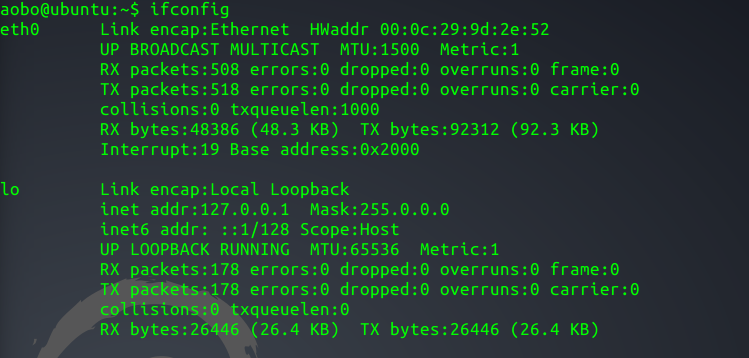
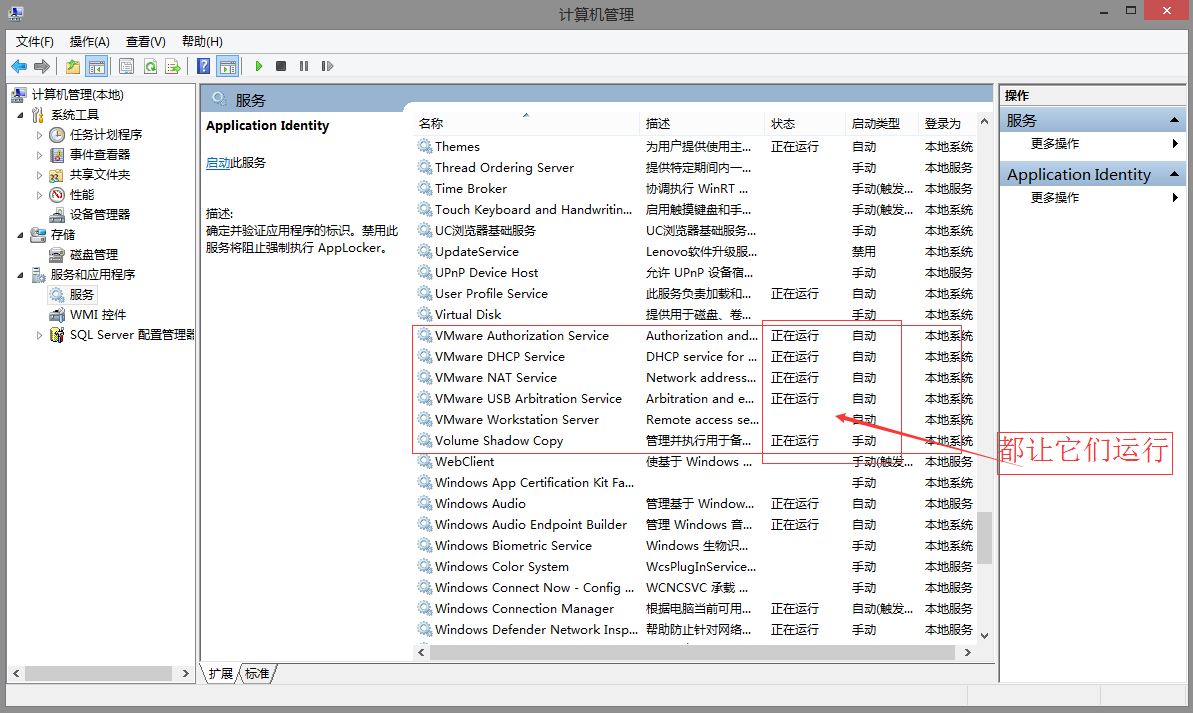

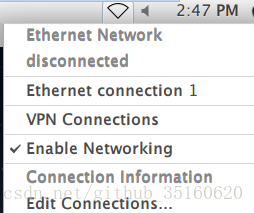
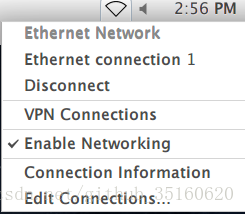
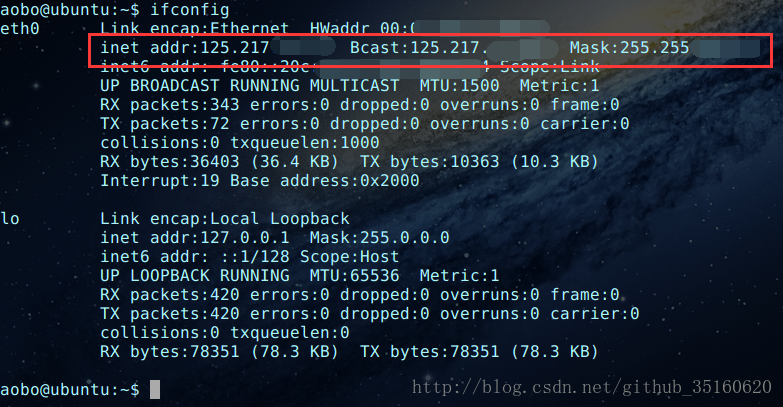













 5888
5888











 被折叠的 条评论
为什么被折叠?
被折叠的 条评论
为什么被折叠?








